Découvrez TMDL pour Power BI
Transformez votre façon de développer des modèles de données avec le nouveau langage Tabular Model Definition Language.
Nous contactercreateOrReplace
table Ventes
column Montant
dataType: decimal
measure 'Total' =
SUM(Ventes[Montant])
measure 'Croissance' =
VAR Prev = CALCULATE(
[Total],
SAMEPERIODLASTYEAR(Date[Date])
)
RETURN
DIVIDE([Total] - Prev, Prev)
Nouvelles fonctionnalités - TMDL : Comment s'en servir dans Power BI ?
Par l'équipe Datapilot - Mai 2025
Vous voulez accélérer vos développements avec une maîtrise avancée de Power BI ? TMDL est fait pour vous !
TMDL (Tabular Model Definition Language) transforme votre façon de travailler avec Power BI. Cette fonctionnalité vous permet de traiter vos outils de BI en code, là où auparavant vous deviez jongler entre différentes interfaces pour gérer Power Query, DAX, relations et paramètres de sécurité.
Disponible depuis avril 2025, la vue TMDL dans Power BI Desktop n'est pas une simple nouveauté technique - c'est un changement fondamental qui propulse la modélisation de données vers une dimension véritablement professionnelle, avec versioning, collaboration et automatisation.
Dans cet article, vous découvrirez des cas d'usage concrets, des exemples de code fonctionnels et des stratégies éprouvées pour exploiter immédiatement la vue TMDL dans vos projets.
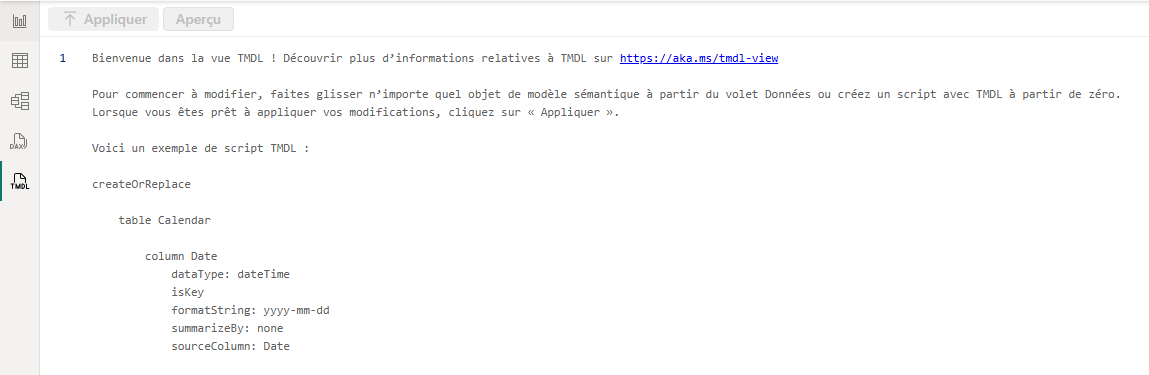
Pourquoi passer au code TMDL transforme vos projets Power BI
Fini les limitations de l'interface graphique de Power BI ! Avec TMDL, vous manipulez directement chaque composant de votre modèle de données via du code - une approche qui change radicalement la productivité et la qualité de vos livrables.
Concrètement, voici ce que TMDL apporte à vos projets :
- Versioning professionnel : GIT pour vos modèles BI - avec diff, branches et historique complet
- Automatisation DevOps : déploiements multi-environnements sans intervention manuelle
- Collaboration : enfin un moyen d'avoir plusieurs développeurs sur le même modèle sans conflits
- Documentation intégrée : le code devient la référence unique et partageable
- Validation et tests : vérification automatisée de la cohérence des modèles
TMDL dans Power BI : guide d'utilisation pratique
la vue TMDL transforme votre façon d'interagir avec Power BI en exposant chaque élément du modèle de données sous forme de code YAML. Plus besoin de jongler dans différentes interfaces - tout devient accessible et modifiable dans un environnement de développement unifié.
Activation et premiers pas
- Accédez à Fichier > Options et paramètres > Options > Fonctionnalités en preview
- Activez vue TMDL
- Redémarrez Power BI Desktop
- Cliquez sur l'icône TMDL dans la barre latérale gauche
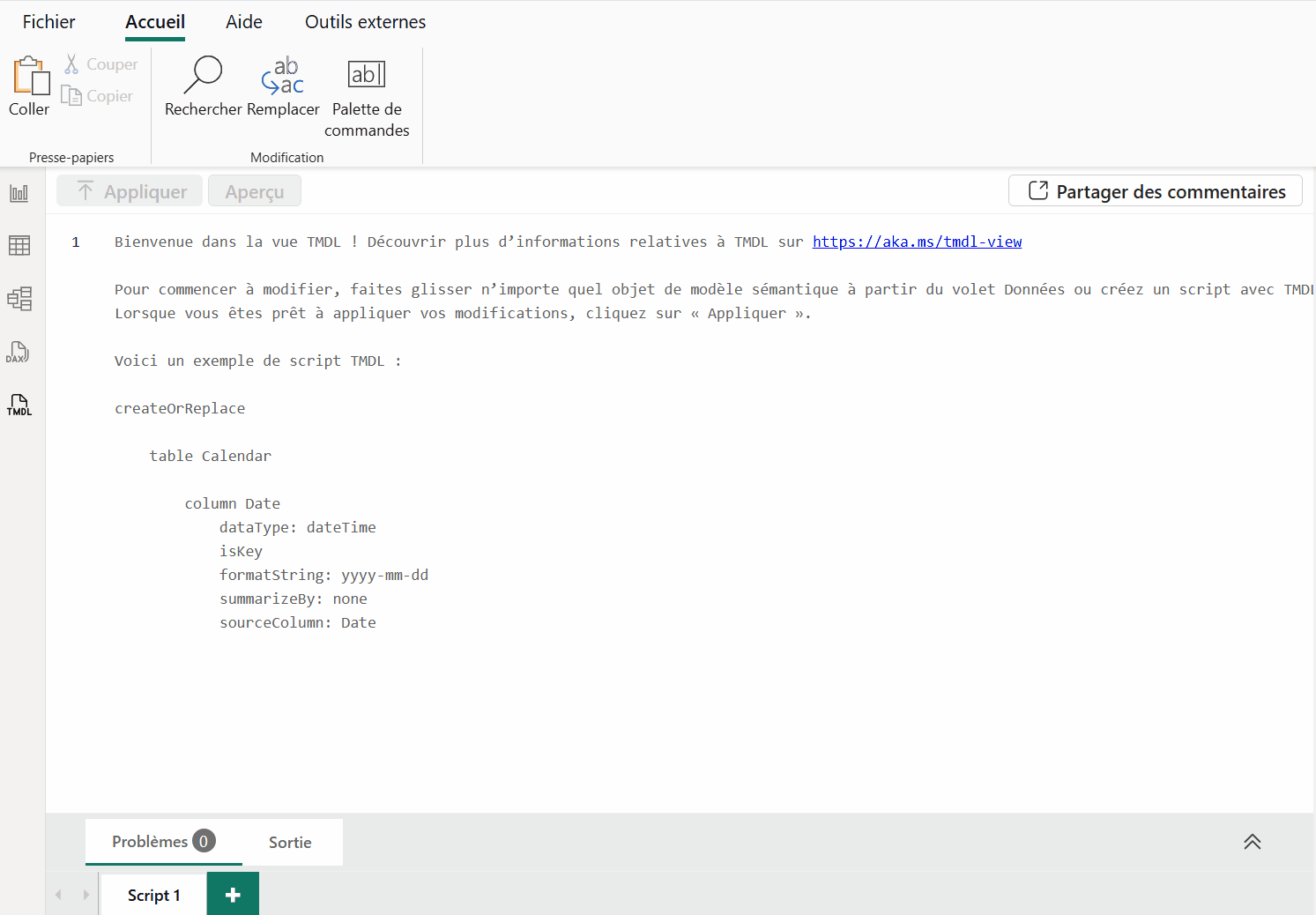
Une fois dans l'interface TMDL, vous verrez un éditeur de code (c'est moderne : autocomplétion et validation en temps réel !) - tout ce qu'un développeur peut attendre d'un environnement de codage professionnel.
Comprendre un script TMDL
TMDL utilise une structure YAML hiérarchique qui représente fidèlement votre modèle. Voici un exemple simplifié de table avec mesures :
createOrReplace
table Ventes
lineageTag: 97143e5b-7736-4fcb-8042-26b92b1f5684
column Montant
dataType: decimal
formatString: #,##0.00
column DateVente
dataType: dateTime
formatString: dd/MM/yyyy
measure 'Total Ventes' = SUM(Ventes[Montant])
formatString: #,##0.00 €
measure 'Croissance' =
VAR ValeurPrécédente = CALCULATE([Total Ventes], SAMEPERIODLASTYEAR(Calendrier[Date]))
RETURN
DIVIDE([Total Ventes] - ValeurPrécédente, ValeurPrécédente)
formatString: #,##0.0 %
Ce format offre une lisibilité immédiate tout en permettant une modification structurée et contrôlée.
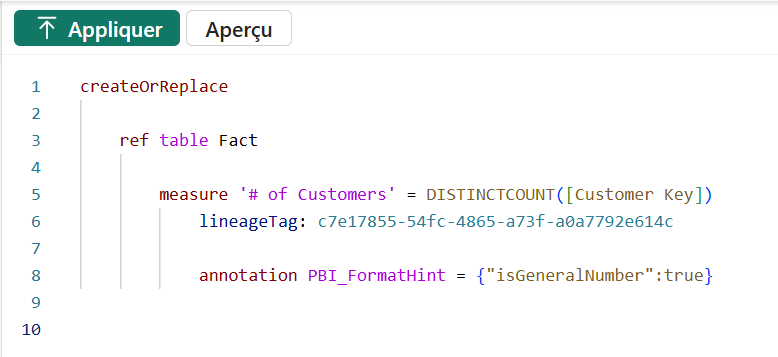
Fonctionnalités avancées de la vue TMDL
Conseil d'expert
Pour une utilisation optimale de TMDL, nous vous recommandons d'utiliser Visual Studio Code avec l'extension "Power BI TMDL" qui offre la coloration syntaxique et l'autocomplétion spécifiques à ce langage.